PowerPoint es una herramienta fantástica para presentar tus ideas de formas interesantes. A veces, es posible que quieras configurarlo para que ejecute una presentación de diapositivas automáticamente, lo que puede resultar útil para eventos como fiestas o convenciones. A continuación, se incluye una guía concisa para crear una presentación de diapositivas en bucle en PowerPoint.
Crea tu presentación de diapositivas en bucle
Una presentación en bucle avanzará automáticamente por las diapositivas y comenzará desde el principio cuando termine. A continuación, le indicamos cómo configurarla:
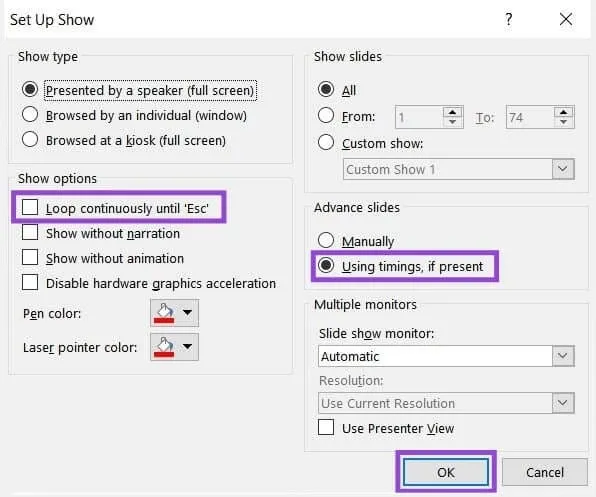
- Abra su presentación y navegue hasta la pestaña “Presentación con diapositivas”.
- Seleccione “Configurar presentación” en el grupo “Configurar”.
- En la ventana “Configurar presentación”, marca la casilla “Repetir continuamente hasta ‘Esc’”.
- Seleccione la opción “Usar tiempos, si están presentes” en “Avanzar diapositivas”.
- Haga clic en “Aceptar” para confirmar.
A continuación, establezca tiempos automáticos para sus diapositivas:
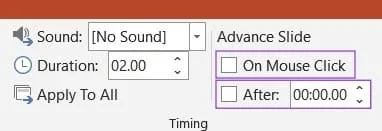
- Seleccione todas las diapositivas en la ventana “Esquema” (haga clic en la primera diapositiva, mantenga presionada la tecla Mayús y haga clic en la última diapositiva).
- Vaya a la pestaña “Transiciones”.
- Desmarque la opción “Al hacer clic con el mouse” en el grupo “Tiempo”.
- Marque la opción “Después” y configure el tiempo deseado para las transiciones de diapositivas.
También puede establecer tiempos de diapositivas individuales seleccionándolas y ajustando los tiempos de la misma manera.
Exploración de otras opciones de configuración de presentaciones con diapositivas
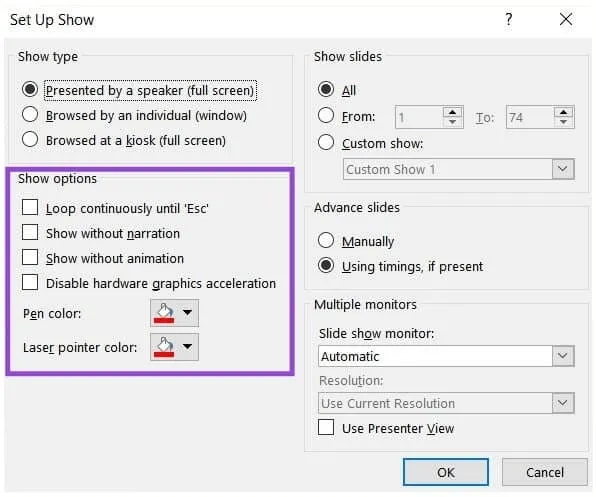
En la opción “Configurar presentación con diapositivas” tienes varias configuraciones para mejorar tu presentación:
Mostrar opciones
- Sin narración: deshabilita la narración durante el bucle.
- Sin animación: desactive todas las animaciones de diapositivas para simplificar.
- Deshabilitar la aceleración de gráficos de hardware: ayuda a prevenir problemas de rendimiento si experimenta fallas.
- Colores del bolígrafo y del puntero láser: personalice los colores según sus preferencias personales.
Mostrar diapositivas
Oculte diapositivas específicas haciendo clic derecho sobre ellas en la ventana Esquema y eligiendo “Ocultar diapositiva”. Use las opciones “Mostrar diapositivas” para crear una presentación personalizada:
- Seleccione “Presentación de diapositivas personalizada” en la pestaña “Presentación de diapositivas”.
- Haga clic en “Nuevo” en la ventana emergente.
- Seleccione las diapositivas que desea incluir y haga clic en “Agregar”.
- Organice el orden de las diapositivas utilizando “Arriba”, “Abajo” y “Eliminar”.
- Ponle un nombre a tu programa y haz clic en “Aceptar”.
Monitores múltiples
Si utiliza varios monitores, seleccione su pantalla y habilite la “Vista del presentador” para un mejor control.
Mostrar tipo
Elige cómo quieres que se presente tu espectáculo:
- Presentado por un orador: Pantalla completa, con bucle deshabilitado.
- Navegado por un individuo: vista en ventana con bucle habilitado.
- Navegado en un quiosco: pantalla completa con bucle habilitado automáticamente.



Deja una respuesta